经验分享win10 通过网络映射共享存储
Posted 极智视界
tags:
篇首语:本文由小常识网(cha138.com)小编为大家整理,主要介绍了经验分享win10 通过网络映射共享存储相关的知识,希望对你有一定的参考价值。
欢迎关注我的公众号 [极智视界],获取我的更多笔记分享
O_o >_< o_O O_o ~_~ o_O
本教程记录了两台 win10 间通过网络映射共享存储的方法。
考虑有这么个场景:你的主机存储快没了,你也不想自己装块硬盘,正好还有台闲置电脑,那么可以考虑把那台闲置电脑的存储映射到你的主机上,从而实现扩容。所以本教程想实现的就是这么个目的。
现有机器A 和 机器B,想在机器A上通过网络映射的方式扩展机器A的存储 (共享机器B的存储),操作方法如下。
1、机器B
比如我们这里要共享 D 盘,右键 -> 属性 -> 高级共享 -> 选择共享此文件夹。这样就打开了文件共享服务了,你也可以设置同时共享的用户数量限制。参考如下图。
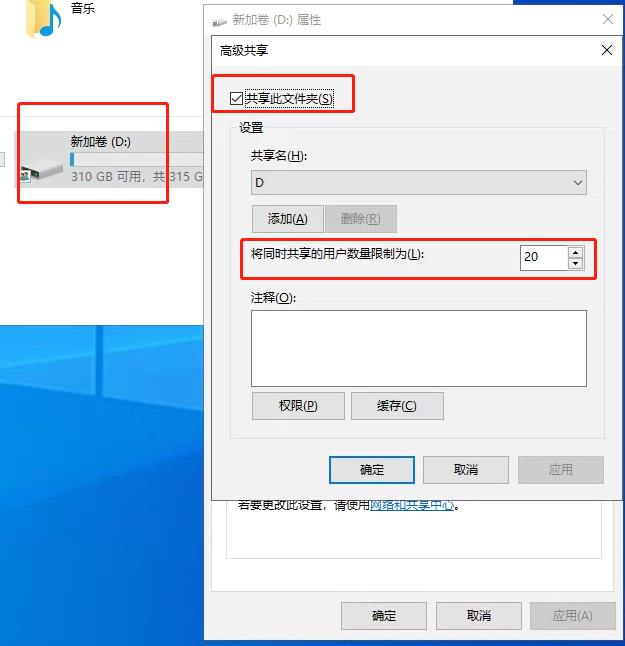
如上配置好了之后你可以看到 机器B D盘的网络路径:
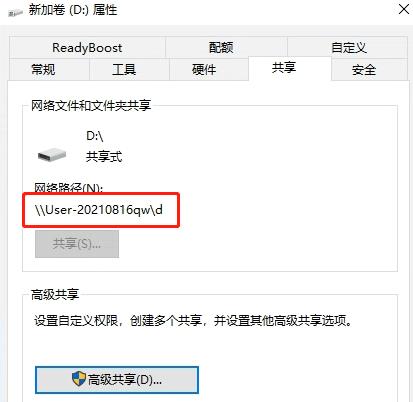
这样机器B 就配置好了。
2、机器A
来到机器A,右击此电脑,选择 映射网络驱动器。
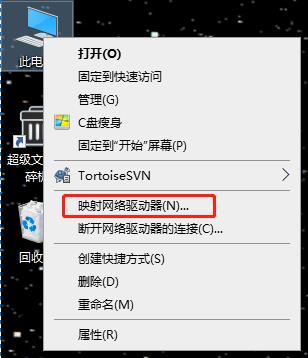
选择驱动器,并写入机器B D盘的网络地址,点击确定即可。
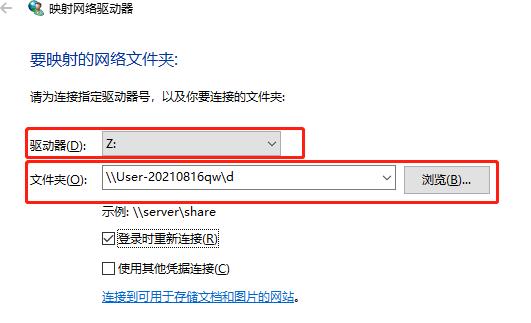
这样就打通了机器A Z盘 和 机器B D盘的存储了,还是比较实用的。
收工~
扫描下方二维码即可关注我的微信公众号【极智视界】,获取更多AI经验分享,让我们用极致+极客的心态来迎接AI !

以上是关于经验分享win10 通过网络映射共享存储的主要内容,如果未能解决你的问题,请参考以下文章